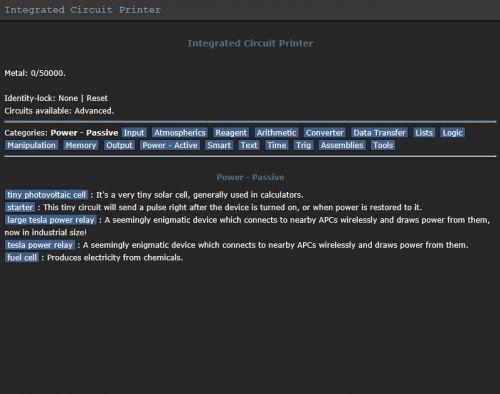Участник:Doster-d: различия между версиями
Doster-d (обсуждение | вклад) (init) |
(нет различий)
|
Текущая версия от 07:43, 8 июля 2021
|
В разработке… |
| Данная статья помечена как неоконченная. Это означает, что статья находится на доработке, поэтому является неверной или неактуальной. Вы можете помочь проекту |
Онлайн-редактор и библиотека готовых устройств
Прежде, чем начать, важно понять: маловероятно, что за игровые раунды вы успеете создать что-то стоящее. А если же и создали, то есть риск того, что вы не сможете конвертировать свои труды в код. Поэтому для этого был придуман онлайн-редактор схем. Он серьезно упрощает создание устройств, так как в нем используется визуальное редактирование.
Если вы создали потрясающее устройство под названием "Рабустер 9000" и хотите поделиться им, то вот для вас библиотека устройств. Для того, чтобы напечатать устройство - скопируйте код и нажмите в принтере Load Program, а затем Print Assembly. Для этого требуется наличие расширения Circuits Cloning ![]()
Основы 
И так, для того чтобы начать создавать какие-либо кремниевые изделия и заставить их делать за вас всю работу, рекомендуется напечатать или взять в отделе исследований такую вещь как Integrated Circuits Printer ![]() , а так-же опционально:
, а так-же опционально:
 (Advanced Designs upgrade disc) - Диск, открывающий продвинутые электросхемы.
(Advanced Designs upgrade disc) - Диск, открывающий продвинутые электросхемы. (Circuit Cloner upgrade disc) - Диск, открывающий мгновенную печать.
(Circuit Cloner upgrade disc) - Диск, открывающий мгновенную печать.
Просто вставьте их в принтер, и вам откроются новые возможности. Ах да, и не забудьте заправить принтер металлом ![]() .
.
Необходимые инструменты
Для того чтобы вдохнуть жизнь в эту разобранную груду металла вам понадобятся инструменты, их можно найти во вкладке Tools:
- Прокладчик проводов (Circuit Wirer)
 - самый главный инструмент, предназначен для соединения / разьединения разьемов на печатных платах. Кликните по нему, чтобы изменить режим работы.
- самый главный инструмент, предназначен для соединения / разьединения разьемов на печатных платах. Кликните по нему, чтобы изменить режим работы. - Устройство для отладки (Circuit Debugger)
 - предназначен для выставления постоянного значения в переменной. Кликни по нему, чтобы выбрать тип переменной. Может так-же подавать импульсы на различные входы.
- предназначен для выставления постоянного значения в переменной. Кликни по нему, чтобы выбрать тип переменной. Может так-же подавать импульсы на различные входы. - Анализатор схем (Circuit Analyzer)
 - предназначен для сканирования вашего гениального творения и преобразования его в код, который можно сохранить себе на память и напечатать на принтере в следующих раундах.
- предназначен для сканирования вашего гениального творения и преобразования его в код, который можно сохранить себе на память и напечатать на принтере в следующих раундах. - Декоратор (Assembly Detailer)
 - предназначен для покраски корпуса в различные цвета.
- предназначен для покраски корпуса в различные цвета.
Корпуса 
Вот уже весь отсек забит платами, инструментами и прочим дерьмом. Куда же это все ставить? Для этих целей есть целый ряд корпусов, на любой вкус и цвет. Только не забудьте засунуть туда батарейку.
Виды корпусов
Сборка и настройка 
Для того, чтобы вставлять платы в корпус, сначала его нужно открыть отверткой ![]()
Любой корпус, кроме передвижного, можно прикрутить к полу с помощью ключа ![]()
В меню корпуса вы увидите список действий с платой: [Rename] - переименовать. [Copy ref] - скопировать <REF> имя обьекта. [Remove] - вытащить. ↑ ↓ ⤒ ⤓ - перемещение платы вверх и вниз соответственно.
При настройке необходимо помнить, что:
- Активатор с пометкой <PULSE OUT> создает импульс при успешном выполнении операции.
- Активатор с пометкой <PULSE IN> служит для активации интегральной схемы (Например, в сумматоре при импульсе на вход compute происходит суммирование входов).
Переменные
- Используя Отладчик
 можно задавать переменным постоянные значения. Кликни по нему, чтобы выбрать тип переменной.
можно задавать переменным постоянные значения. Кликни по нему, чтобы выбрать тип переменной.
- Переменные с типом <NUM> могут содержать только числовое значение.
- Переменные с типом <INDEX> могут содержать только положительные целые числа
- Переменные с типом <COLOR> могут содержать только HEX (закодированый шестнадцатеричный цвет) (прим. #A9A9A9 - серый).
- Переменные с типом <REF> могут содержать только имя обьекта (прим. Ushat Pomoev).
- Переменные с типом <TEXT> могут содержать только текстовую строку.
- Переменные с типом <LIST> могут содержать только список с различными переменными.
- Переменные с типом <BOOL> могут содержать значения true или false. Их так-же можно задать числовым значением.
- Переменные с типом <ANY> могут содержать любые значения.
Интегральные схемы 
Собственно то, из чего ты и будешь собирать свою армию дронов-убийц. Количество схем настолько огромно, что из них можно даже собрать свой процессор! Подразделяются на категории, о которых ниже.
Power / Passive
Reagents
| Интегральная схема | Описание | Стоимость изготовления | Сложность | Активатор | Входы | Выходы | |
|---|---|---|---|---|---|---|---|
Output
| Интегральная схема | Описание | Стоимость изготовления | Сложность | Активатор | Входы | Выходы | |
|---|---|---|---|---|---|---|---|
Arithmetic
Converter
Text
Data Transfer
Filters
| Интегральная схема | Описание | Стоимость изготовления | Сложность | Активатор | Входы | Выходы | |
|---|---|---|---|---|---|---|---|
Input
Lists
Logic
Manipulation
Memory
| Интегральная схема | Описание | Стоимость изготовления | Сложность | Активатор | Входы | Выходы | |
|---|---|---|---|---|---|---|---|
Smart
| Интегральная схема | Описание | Стоимость изготовления | Сложность | Активатор | Входы | Выходы | |
|---|---|---|---|---|---|---|---|
Time
| Интегральная схема | Описание | Стоимость изготовления | Сложность | Активатор | Входы | Выходы | |
|---|---|---|---|---|---|---|---|
Trig
| Интегральная схема | Описание | Стоимость изготовления | Сложность | Активатор | Входы | Выходы | |
|---|---|---|---|---|---|---|---|